Maison >Tutoriel mobile >iPhone >Comment résoudre le problème de l'écran de l'iPhone qui ne fonctionne pas ?
Comment résoudre le problème de l'écran de l'iPhone qui ne fonctionne pas ?
- WBOYWBOYWBOYWBOYWBOYWBOYWBOYWBOYWBOYWBOYWBOYWBOYWBavant
- 2024-01-06 08:13:501490parcourir
Si vous faites partie de ces malheureux qui ont l'écran de leur iPhone bloqué, quoi qu'ils fassent, l'écran ne répondra pas. Nous avons cité dans cet article certains des correctifs les plus efficaces que vous pouvez utiliser pour résoudre le problème de non-réponse de l'écran de l'iPhone. Il s'agit d'un problème très courant auquel de nombreux utilisateurs sont confrontés et qui peut être dû à un certain nombre de raisons, notamment des applications tierces défectueuses, des mises à jour logicielles et un matériel défectueux. Cela peut être très frustrant car si votre écran se fige soudainement, cela n'a pas grand-chose à voir avec votre téléphone.
Partie 1 : Pourquoi l'écran de l'iPhone ne répond pas
Comme mentionné précédemment, il existe de nombreuses raisons pour lesquelles vous pouvez rencontrer un problème d'écran qui ne répond pas sur votre iPhone. Les coupables les plus courants incluent des débris sales, des paramètres 3D Touch mal configurés, des mises à jour bêta défectueuses, des problèmes logiciels, des applications tierces défectueuses, une mémoire faible, une surchauffe et cela peut également être causé par un matériel défectueux sous l'écran. Cependant, la plupart de ces problèmes peuvent être résolus avec des solutions simples présentées dans ce guide détaillé.
Partie 2 : Comment résoudre le problème de non-réponse de l'écran de l'iPhone
Si vous rencontrez un problème de non-réponse de l'écran de l'iPhone, si l'appareil est gelé ou si l'iPhone est complètement bloqué, vous pouvez essayer les correctifs ci-dessous pour résoudre le problème.
1. Nettoyez l'écran de votre téléphone
Cela semble simple, parfois de la saleté ou d'autres éléments indésirables peuvent former une fine couche sur l'écran, le rendant rugueux et difficile à utiliser. Avant de procéder à d'autres solutions, l'écran doit d'abord être correctement nettoyé.
2. Réinitialisation matérielle de l'iPhone
Parfois, tout ce que vous avez à faire est de redémarrer votre iPhone pour résoudre différents problèmes, l'écran ne répond pas, vous devez donc effectuer une réinitialisation matérielle pour résoudre ce problème. Une réinitialisation matérielle revient à forcer l’arrêt de votre iPhone et est totalement sûre. Voici comment procéder :
Pour iPhone 6 et versions antérieures :
Étape 1 : Appuyez et maintenez enfoncés simultanément le bouton d'alimentation et le bouton Accueil jusqu'à ce que l'iPhone s'éteigne
Étape 2 : Une fois l'appareil éteint, maintenez enfoncé le bouton d'alimentation. encore une fois, jusqu'à ce que le logo Apple apparaisse
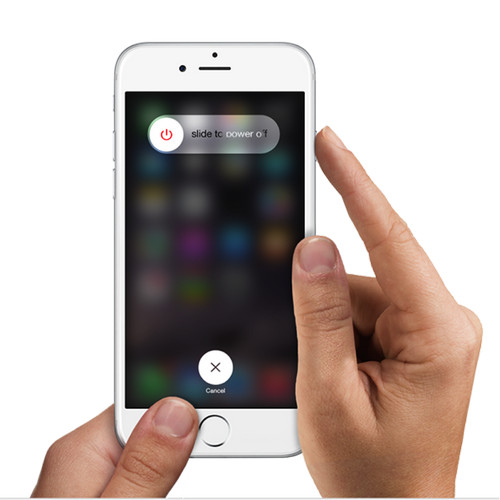
Pour iPhone 7 :
Étape 1 : Appuyez simultanément sur les boutons d'alimentation et de réduction du volume jusqu'à ce que l'iPhone s'éteigne complètement.
Étape 2 : Appuyez à nouveau sur le bouton d'alimentation et maintenez-le enfoncé jusqu'à ce que le logo Apple apparaisse
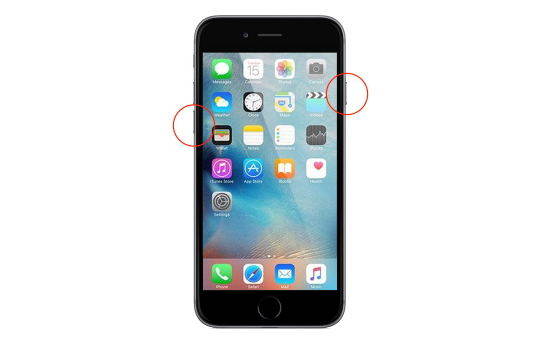
Pour iPhone X et versions ultérieures :
Étape 1 : Appuyez et relâchez rapidement le bouton d'augmentation du volume
Étape 2 : Appuyez et relâchez rapidement le volume bouton haut Bouton inférieur
Étape 3 : Ensuite, appuyez et maintenez le bouton latéral jusqu'à ce que le logo Apple apparaisse à l'écran
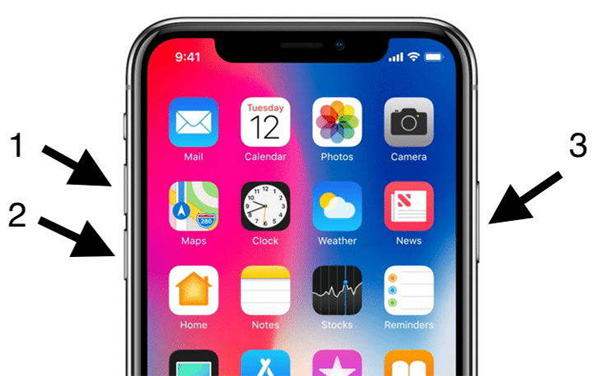
3. Supprimez les applications défectueuses
La plupart du temps, lorsqu'une application défectueuse est installée, cela peut provoquer des conflits et rendre votre iPhone insensible ou cesser de fonctionner. Si vous rencontrez de tels problèmes après avoir installé une application, il y a une forte probabilité que l'application soit la cause et il y a de fortes chances que votre problème puisse être résolu en désinstallant l'application de votre iPhone.
4. Supprimer l'économiseur d'écran
Les économiseurs d'écran sont susceptibles de causer des problèmes s'ils ne sont pas installés correctement sur votre écran. Vous pouvez également essayer de supprimer l'économiseur d'écran et vérifier si le problème persiste. Si le fonctionnement revient à la normale après avoir retiré le protecteur d'écran, il est alors possible d'obtenir un nouveau protecteur d'écran de qualité et de l'installer correctement.
5. Modifier les paramètres de 3D Touch
La configuration de 3D Touch peut également résoudre les problèmes de réponse de l'écran, vous pouvez modifier la pression requise pour activer 3D Touch. Cela peut également résoudre les problèmes de blocage et de non-réponse sur iPhone. Pour modifier les paramètres du #D touch, suivez ces étapes :
Étape 1 : Allez dans Paramètres > Général > Accessibilité > 3D Touch
Étape 2 : Ajustez maintenant le paramètre de sensibilité à l'aide du curseur et vérifiez si cela résout le problème
6. Réparez l'écran de l'iPhone qui ne répond pas sans perte de données
L'outil de réparation iOS ReiBoot est un excellent outil qui peut être utilisé pour résoudre divers problèmes bloqués sur n'importe quel appareil iOS. Vous pouvez également l'utiliser sur iPad, il est très simple à utiliser et offre une solution en un clic à tous vos problèmes. Voici comment résoudre le problème d'écran de votre iPhone qui ne répond pas à l'aide de Tenorshare ReiBoot :
Étape 1 : Téléchargez et installez ReiBoot sur votre ordinateur, puis exécutez le logiciel et connectez votre iPhone à l'ordinateur. Une fois l'appareil reconnu, cliquez sur Réparer le système d'exploitation.
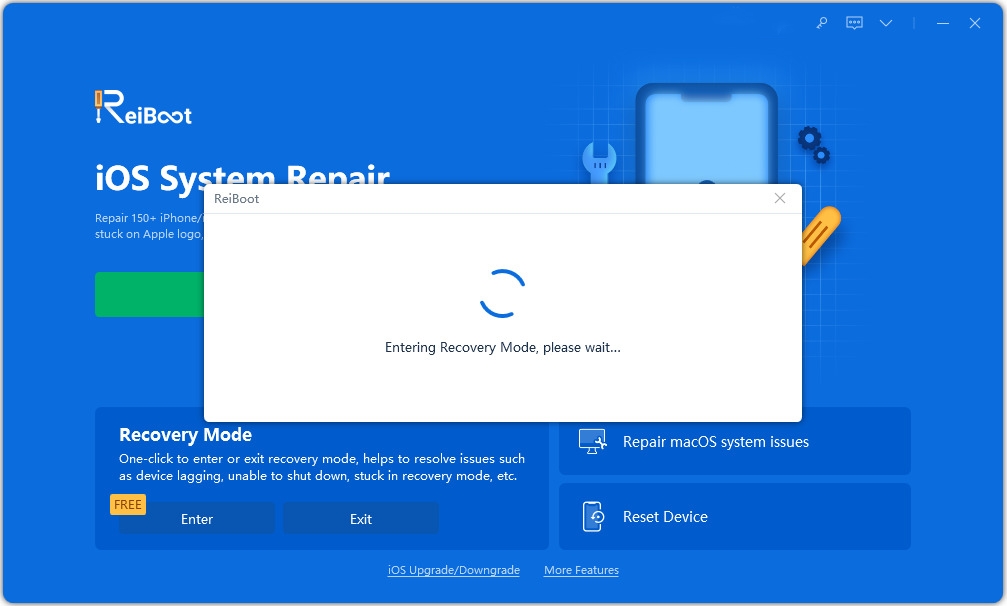
Étape 2 : Vous verrez ensuite l'interface ci-dessous. Si votre appareil iOS ne fonctionne pas correctement, veuillez cliquer sur "Démarrer la réparation" pour continuer.
Étape 3 : Vous entrerez ensuite dans l'écran de téléchargement du firmware. Vous pouvez cliquer sur « Parcourir » pour définir le chemin de sauvegarde du micrologiciel. Cliquez ensuite sur « Télécharger » pour lancer le téléchargement du package du micrologiciel iOS 12.

Étape 4 : Après avoir téléchargé le progiciel sur votre ordinateur, vous pouvez cliquer sur « Démarrer la réparation » pour lancer la récupération du système.
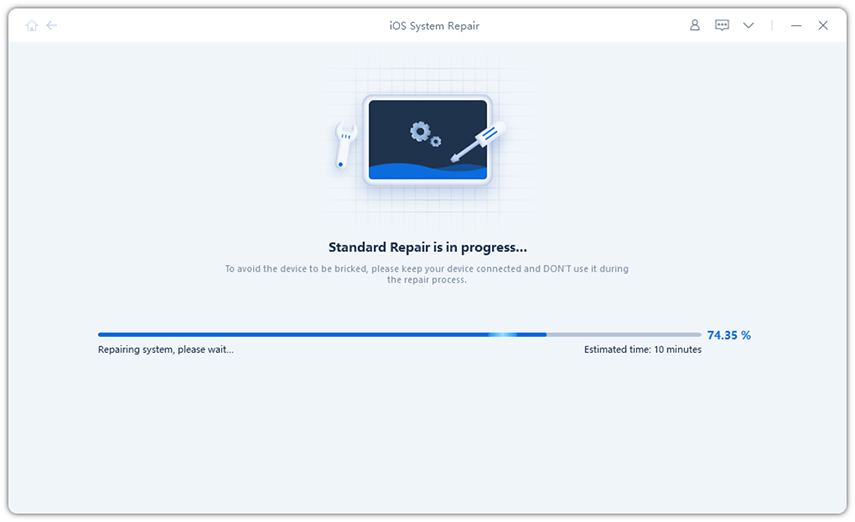
7. Restaurer l'iPhone aux paramètres d'usine dans iTunes
Lorsque nous parlons de réinitialisation d'usine de l'iPhone, iTunes deviendra certainement le premier choix pour forcer la restauration du firmware iOS. Avant de commencer, assurez-vous qu'iTunes sur votre PC/Mac est à jour pour éviter les erreurs iTunes inutiles. De plus, vous devez désactiver la fonction « Localiser mon iPhone ».
Étape 1 : Exécutez iTunes et connectez-y votre iPhone. Cliquez sur l'icône du périphérique lorsqu'il est détecté.
Étape 2 : Cliquez sur "Résumé" et sélectionnez "Restaurer l'iPhone" dans le panneau de droite. Un message apparaîtra demandant « Êtes-vous sûr de vouloir restaurer votre iPhone ? » Cliquez sur « Restaurer » pour continuer.
Étape 3 : Vous redémarrerez votre iPhone avec le logo Apple et la barre de chargement. Après cela, continuez à configurer votre appareil.
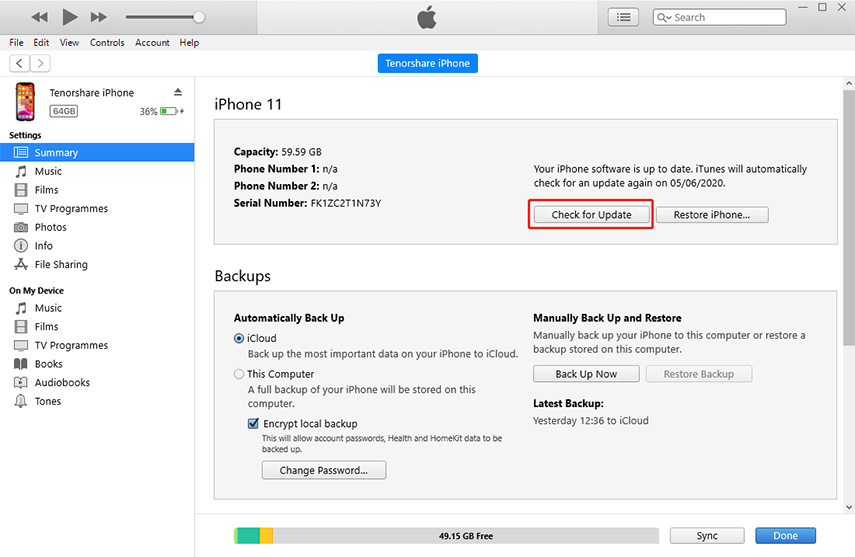
Nous avons expliqué pourquoi l'iPhone ne répond plus, quelles sont les principales causes de ce comportement et quelles sont les solutions possibles pour résoudre ce problème. Nous avons également répertorié nos outils préférés pour résoudre divers problèmes bloqués sur iOS en un seul clic.
Ce qui précède est le contenu détaillé de. pour plus d'informations, suivez d'autres articles connexes sur le site Web de PHP en chinois!
Articles Liés
Voir plus- Comment supprimer l'invite du point rouge, c'est-à-dire la marque du message non lu, dans l'application Messages dans iOS 16 ?
- Un moyen non destructif d'importer rapidement des photos iPhone sur votre ordinateur !
- Comment vérifier automatiquement s'il y a des problèmes avec le nouvel iPhone 13/14 et comment éviter d'acheter des appareils reconditionnés.
- Téléchargement de la version Mac Weiyun et introduction des fonctions
- Comment résoudre le problème selon lequel Safari est introuvable en mode de navigation privée et ne peut pas effacer l'historique dans iOS 16 ?

